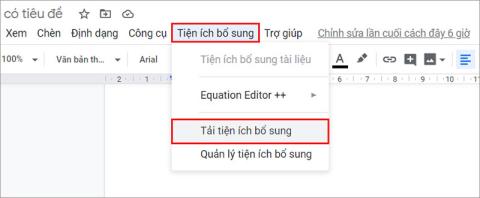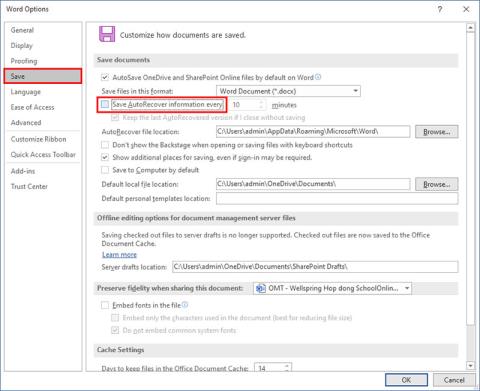Инструкции по установке MathType в Microsoft 365
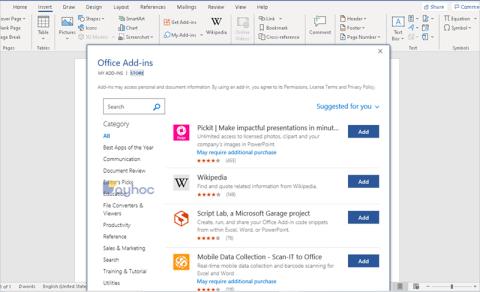
Учебное пособие поможет вам установить программное обеспечение MathType для Office 365, которое поможет вам легко работать с математическими формулами.
Многие люди заинтересованы в создании пустых сеток и чисел для включения в материал курса. Вы можете создавать эти элементы с помощью MathType, но важно помнить, что это математическое программное обеспечение предназначено для создания математических выражений. Сетки, графики и числовые оси могут быть легко созданы в программах, разработанных для этой цели, таких как программы для рисования.
Загрузить MathType для ПК Загрузить MathType для Mac
Управляя шаблонами MathType вручную, элементами интервалов и элементами управления позиционированием, вы можете создавать эти элементы, но этот процесс занимает много времени. Давайте узнаем, как создавать диаграммы, сетки и числовые оси, используя MathType, в следующей статье:
MathType позволяет размещать деления в матричном шаблоне, имитирующем декартову плоскость. Используйте матричные шаблоны без разделительных линий, чтобы создавать такие вещи, как иероглифы и статистические диаграммы, как в примерах ниже:

Этот раздел проведет вас через процесс создания декартовой плоскости:
Примечание . Не забудьте сбросить эти значения после завершения, иначе следующее уравнение не будет правильно отформатировано.

После определения вашей матрицы, начните заполнять разделительные линии. Существует четыре типа разделительных линий: Нет, Сплошная, Пунктирная и Пунктирная. Щелчок между серыми полями в сетке вставит линию. Следующий щелчок будет циклически проходить по четырем типам дорог. В этом примере мы используем бесшовные линии для осей x и y и внешней границы, а пунктирные линии образуют квадраты на плоскости. Установите пути к разделам, чтобы они выглядели следующим образом:

В полях под метками 1,2 и 3 на положительной оси х измените цвет на белый и введите -2. Цель этого шага - сделать ширину содержимого каждой ячейки одинаковой. Числа -2 будут по-прежнему отображаться в MathType, но не в вашем документе. Все элементы вашей декартовой плоскости были импортированы, и это будет выглядеть следующим образом:


Числовые оси могут быть созданы в MathType посредством использования смещения, вкладок и шаблонов двуглавых стрелок с пробелами для ввода текста ниже и выше.
![]()
Чтобы создать числовую ось с Mathtype, выполните следующие действия:
Примечание. Не забудьте сбросить это значение после завершения. В противном случае созданное в будущем уравнение не будет правильно отформатировано.
![]()
![]()
![]()
![]()
![]()
![]()
Вы также можете увеличить или уменьшить расстояние между координатами, вставив свои собственные точки табуляции вместо использования по умолчанию MathType.
Смотрите также:
Учебное пособие поможет вам установить программное обеспечение MathType для Office 365, которое поможет вам легко работать с математическими формулами.
Math Type — это инструмент, который помогает нам писать знакомые нам математические формулы, и он доступен для Google Docs.
MathType — популярный редактор математических формул, в этой статье CloudO3 поможет вам исправить ошибки формул MathType.
В Lien Quan Mobile есть много коротких терминов, которые помогут вам быстро и эффективно общаться во время соревнований. А теперь Совет Лянь Цюань рассмотрит самые основные термины, которые должны понимать генералы.
Благодаря Nintendo Switch Online исследовать сотни классических игр для NES, SNES, N64, Game Boy и Sega Genesis стало проще, чем когда-либо.
Прежде чем обновлять память, попробуйте воспользоваться настройками, описанными в этом руководстве, чтобы улучшить время загрузки игровых данных в Windows.
Хороший телевизор для игр оценивается по многим факторам. Основное внимание уделяется качеству изображения, контрастности, цвету, точности, а еще одним фактором является задержка ввода.
Все любят получать что-то бесплатно. Однако когда речь заходит о бесплатных мобильных играх, мы все знаем, что на самом деле они не бесплатны.
Ошибка 500 — знакомое сообщение, с которым сталкиваются многие игроки при использовании Epic Games Store.
Football Manager 2024 доступен бесплатно в магазине Epic Games до 12 сентября, и вы можете загрузить его на свой компьютер.
Зомби всегда были привлекательной темой в компьютерных играх и фильмах ужасов. Издатели игр эксплуатировали эту тему и добились большого успеха благодаря жанру зомби-хорроров.
Игра Tai Uong уже официально выпущена и позволяет игрокам загрузить ее на свои компьютеры через платформу распространения игр Steam.
Чтобы играть в игру про динозавров T-rex Run на Chrome как в автономном режиме, так и в режиме онлайн, вам просто нужно следовать этому простому руководству. На экране появится милый динозавр T-rex, и вы сможете начать игру.
Среди геймеров уже давно ведутся споры о том, что лучше использовать для игр: ноутбук, настольный компьютер или консоль. Хотя каждый вариант имеет свои преимущества, игры на ноутбуке имеют свои уникальные особенности.
Если вы ищете новые впечатления, перед добавлением мода в игру следует помнить о нескольких вещах.
Если вы столкнулись с проблемами низкого FPS во время игр на Windows, выполните следующие действия, чтобы устранить проблемы с низким FPS и вернуться к высококачественному игровому процессу.
Хотите узнать, кто победил в GOTY 2024? The Game Awards 2024 или хотите краткий обзор всех победителей, прочитайте от начала до конца
Существует множество игр, в которые можно играть без подключения к Wi-Fi или использования данных. Если вы ищете такие офлайн-игры, то эта статья для вас.